Netzwerk-benutzereigenschaften erhalten, Netzwerk-benutzereigenschaften erhalten -21, Seite 9-21 – TA Triumph-Adler P-4030 MFP Benutzerhandbuch
Seite 319
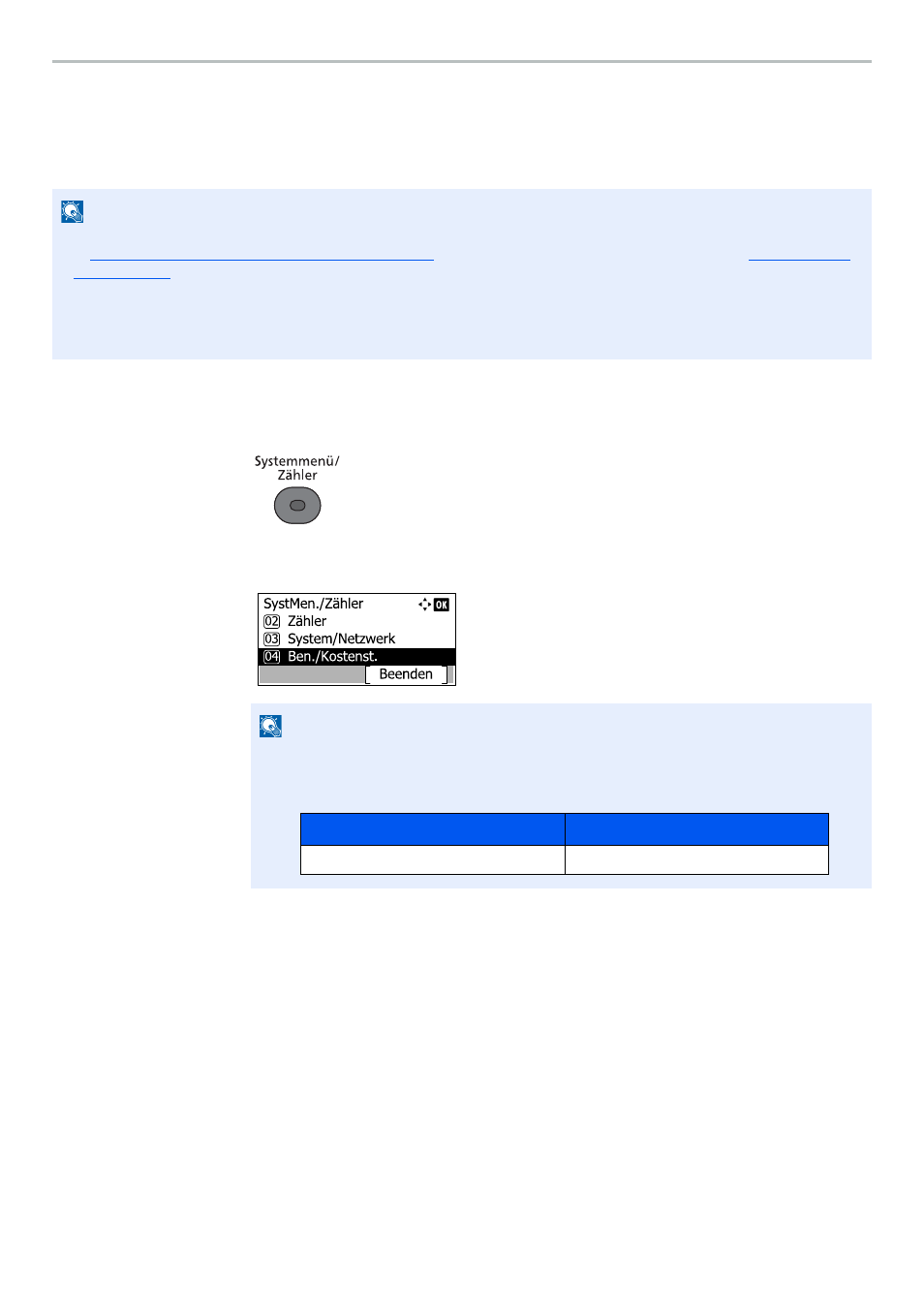
9-21
Benutzer-/Kostenstellenverwaltung > Benutzer-Loginverwaltung einstellen
Netzwerk-Benutzereigenschaften erhalten
Geben Sie die nötigen Informationen ein, um die Netzwerk-Benutzer-Rechte vom LDAP-Server zu beziehen.
Benutzername und E-Mail Adresse aus dieser Einstellung werden in den Benutzerinformationen, der Anzeige des
Benutzerstatus und im Kopf von E-Mails angezeigt.
1
Anzeige aufrufen.
1
Drücken Sie die Taste [
Systemmenü/Zähler
].
2
Drücken Sie die Taste [
▲
] oder [
▼
], um [Ben./Kostenst.] zu wählen. Drücken Sie dann die
Taste [
OK
].
3
Drücken Sie die Taste [
▲
] oder [
▼
], um [Ben.Login-Einst.] auszuwählen. Drücken Sie
dann die Taste [
OK
].
2
Einstellungen konfigurieren.
1
Drücken Sie die Taste [
▲
] oder [
▼
], um [Netz-Ben.-Eigen.] auszuwählen. Drücken Sie
dann die Taste [
OK
].
2
Drücken Sie die Taste [
▲
] oder [
▼
], um [Aus] oder [Ein] auszuwählen. Drücken Sie dann
die Taste [
OK
].
HINWEIS
• Um die Netzwerk-Benutzer-Rechte vom LDAP-Server zu beziehen, muss [Netzwerkauthent.] als Anmeldemethode
in
Benutzer-Loginverwaltung aktivieren auf Seite 9-3
gewählt sein. Wählen Sie "Ein" für "LDAP" in
• Die Einstellungen für die Benutzereigenschaften werden über das Bedienfeld durchgeführt. Die Informationen über
das Beziehen der Benutzereigenschaften sollte über den Embedded Web Server RX eingegeben werden.
Weitere
Details siehe Embedded Web Server RX User Guide.
HINWEIS
Falls die Anzeige zur Anmeldung erscheint, geben Sie den Login-Benutzernamen und
das Passwort ein und drücken Sie auf [Login].
Die Werkseinstellungen für Login-Namen und Passwort lauten:
Login-Name
Login-Passwort
4000
4000